Робота з текстами в AffinityPublisherможе бути як викликом, так і додатковою цінністю. Завдяки правильному розумінню та ефективному використанню різних текстових інструментів ти можеш значно покращити свої дизайни. У цьому посібнику ми розглянемо основи графічного тексту та рамкового тексту, як створювати поля, налаштовувати вміст і оформлювати типографіку відповідно до твоїх потреб. Давай почнемо!
Найважливіші висновки
- Існують два основних типи тексту в Affinity Publisher: графічний текст і рамковий текст.
- Графічний текст добре підходить для заголовків, тоді як рамковий текст забезпечує більшу гнучкість для переносів.
- Використання шрифтів має бути обережним і цілеспрямованим, щоб досягти оптимальних результатів.
Поетапна інструкція
1. Вибрати текстовий інструмент
Щоб розпочати роботу з оформленням тексту, потрібно активувати текстовий інструмент. Це можна зробити в текстовій панелі зліва в Affinity Publisher або просто натиснувши клавішу T на клавіатурі. Текстовий інструмент має дві основні функції: графічнийтекст і рамковий текст.
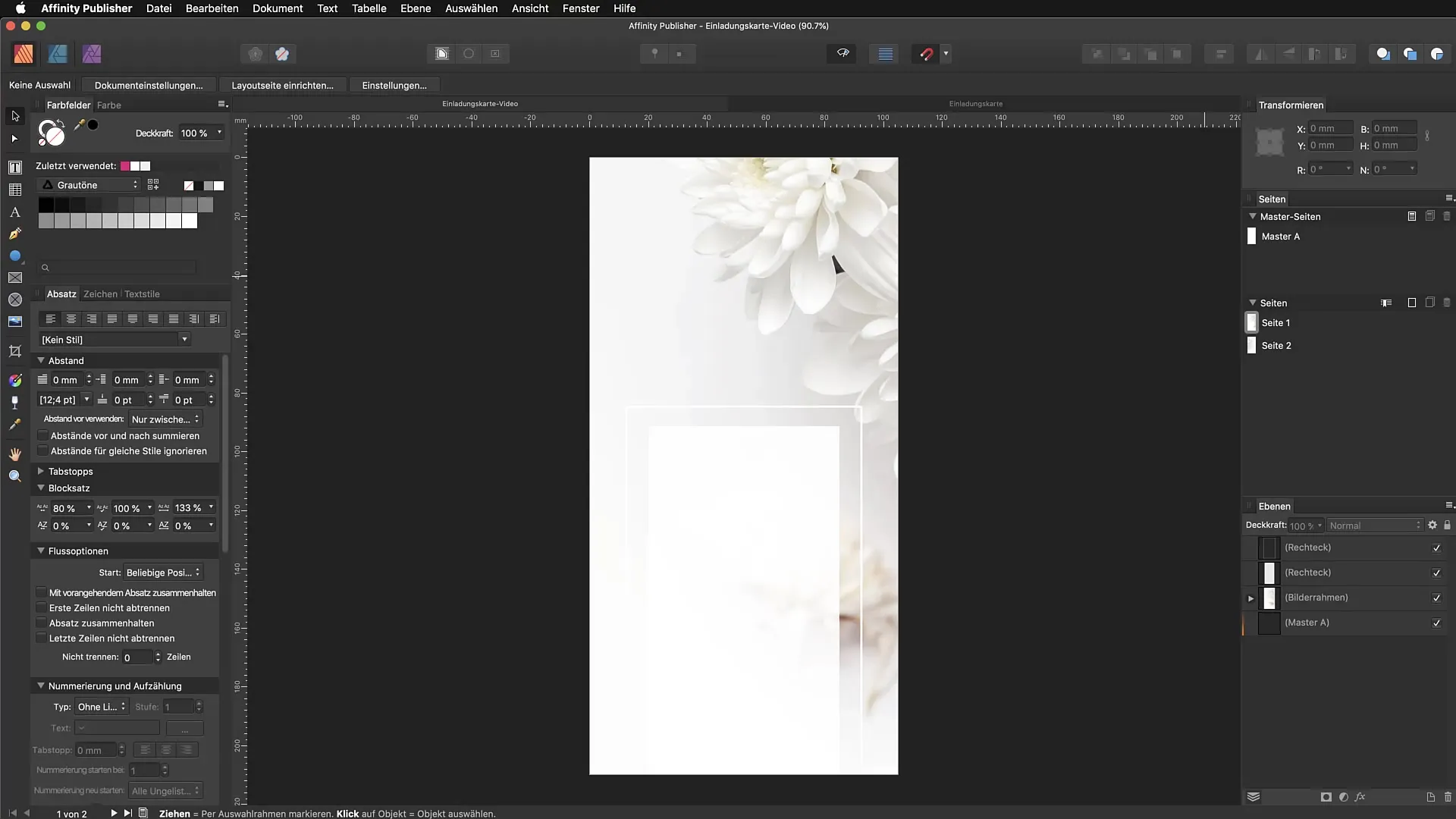
2. Створити графічний текст
Вибери інструмент графічного тексту та протягни текстове поле. Ти відразу можеш почати вводити бажаний текст, наприклад, "Георг". Графічний текст чудово підходить для заголовків, оскільки ти можеш його масштабу внести пропорційно, що означає, що текстове поле адаптується до розміру вмісту.
3. Вибір шрифтів
У верхній частині інтерфейсу ти знайдеш опцію шрифтів. Натисни на неї і вибери відповідний шрифт зі списку. Твій вибраний текст одразу буде оновлений з новим шрифтом без необхідності вручну змінювати кожну літеру. Таким чином, ти зберігаєш контроль і економиш час.
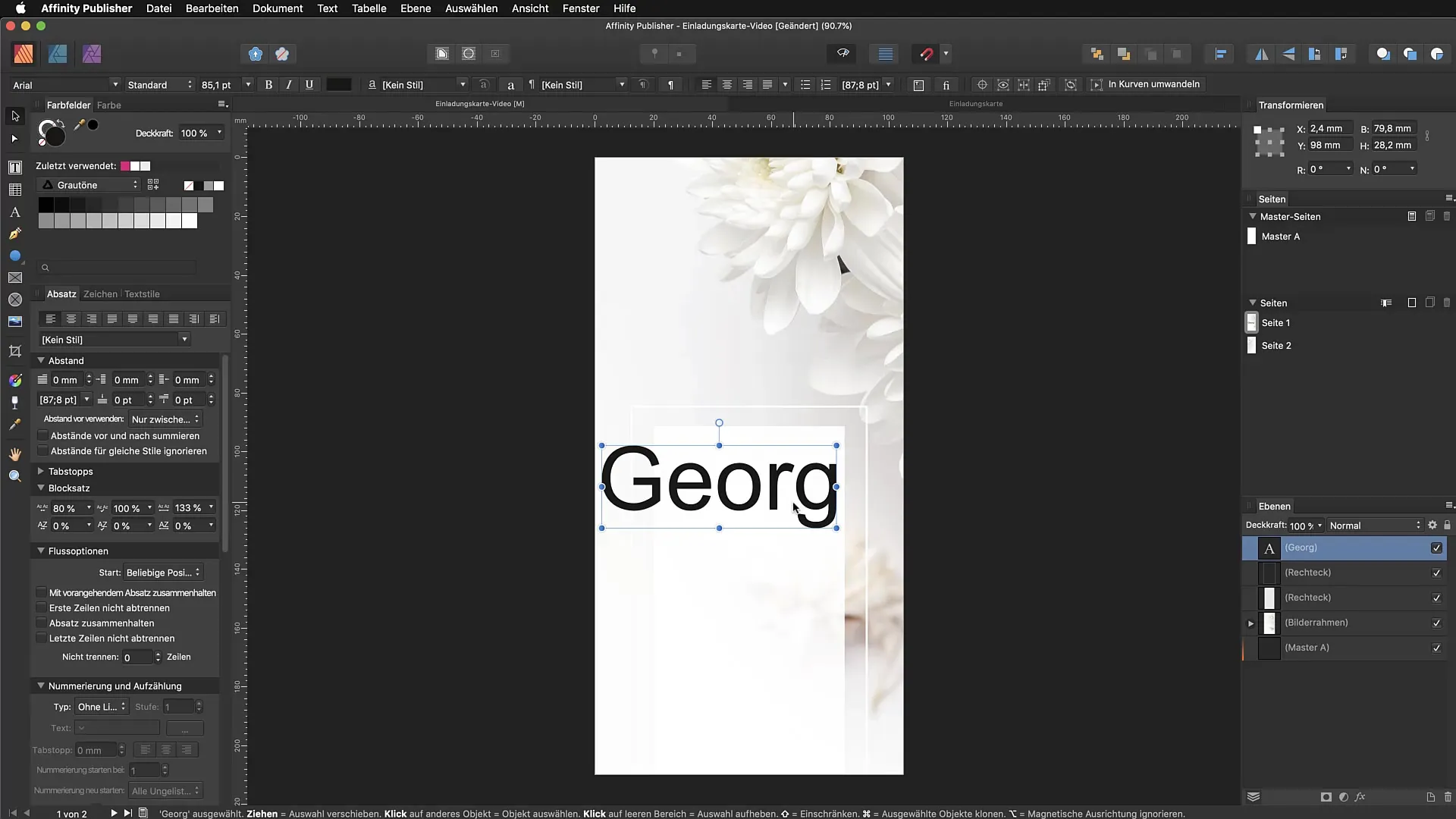
4. Налаштування розміру шрифту та вибір кольору
Ти можеш легко налаштувати розмір шрифту, використовуючи мишу або вводячи розмір в пунктах безпосередньо. Вибір кольору важливий для оформлення текстових полів. Вибери привабливий колір, який відповідатиме твоєму дизайну, використовуючи палітру кольорів або шаблон.
5. Копіювання та налаштування тексту
Якщо ти хочеш налаштувати ім'я, просто скопіюй текстове поле та зміни текст на свій розсуд. Наприклад, щоб використати "Іон" замість "Георг", скопіюй це поле і зміни текст. Це дозволяє тобі швидко створювати різні елементи для твоєї запрошувальної картки або документа.
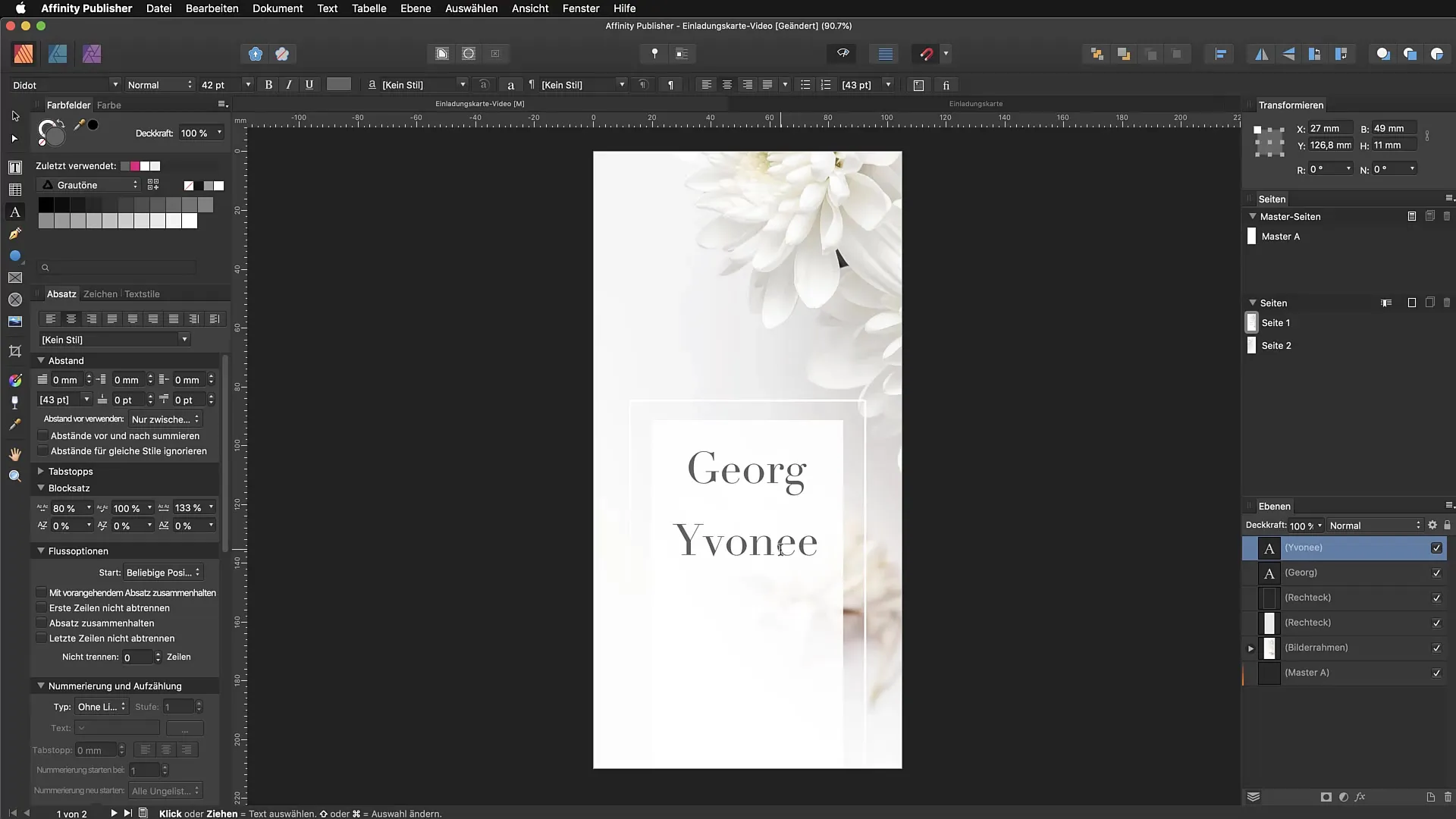
6. Використання рамкового тексту
Щоб вставити рамковий текст, вибери в меню "Текст" опцію "Вставити заповнювальний текст". Це надає тобі можливість вставляти довгі тексти в заздалегідь визначені контейнери. Важливо зазначити, що рамковий текст автоматично налаштовується при зміні ширини рамки.
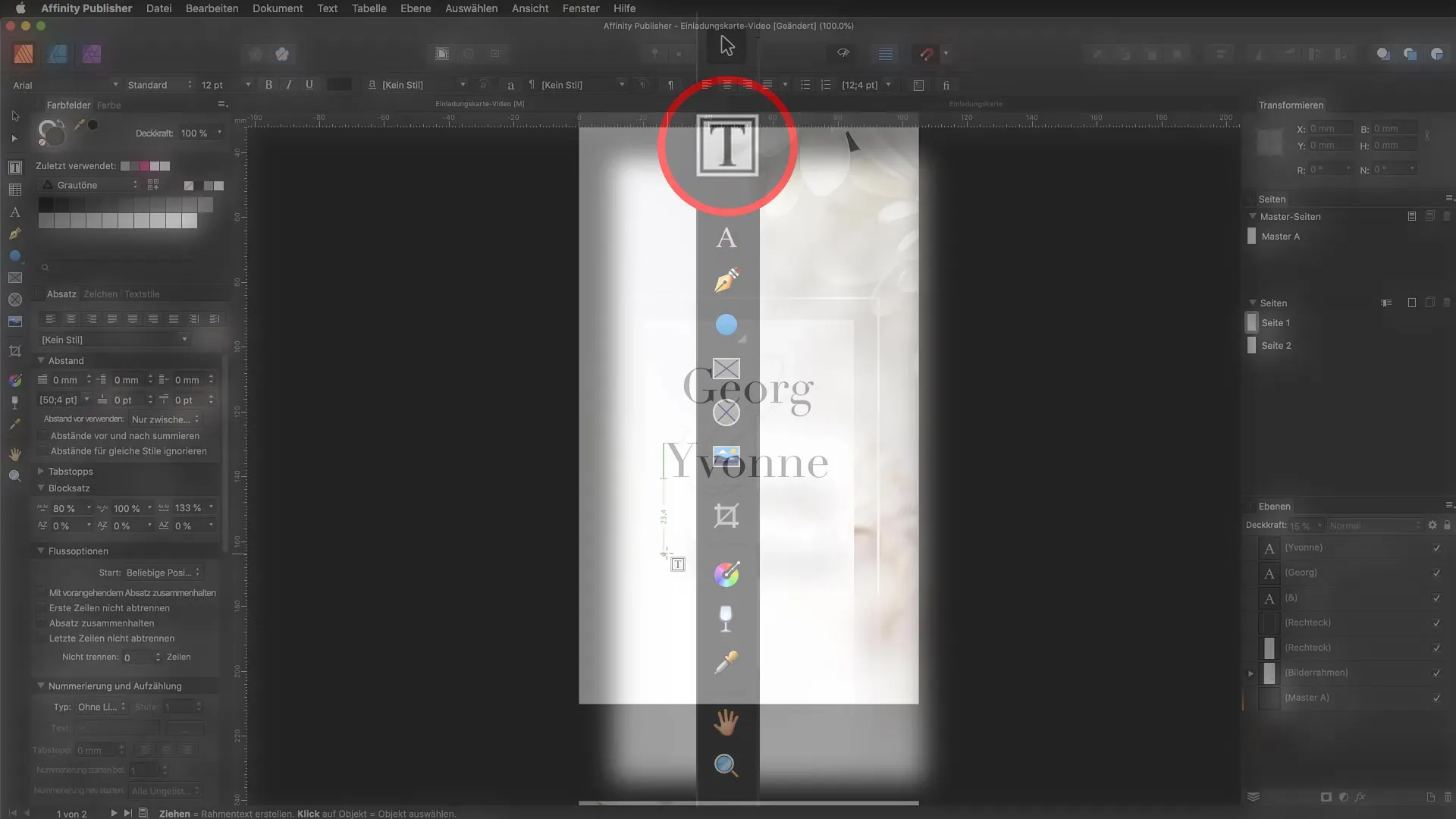
7. Стандартизація заповнювального тексту
Для заповнювальних текстів у тебе є можливість встановити новий стандарт заповнювального тексту. Ти можеш замінити прості альтернативи, такі як "lorem ipsum" на свої власні тексти, щоб зберегти більше контролю над дизайном. Це виконується в налаштуваннях під вкладкою "Заповнювальний текст".
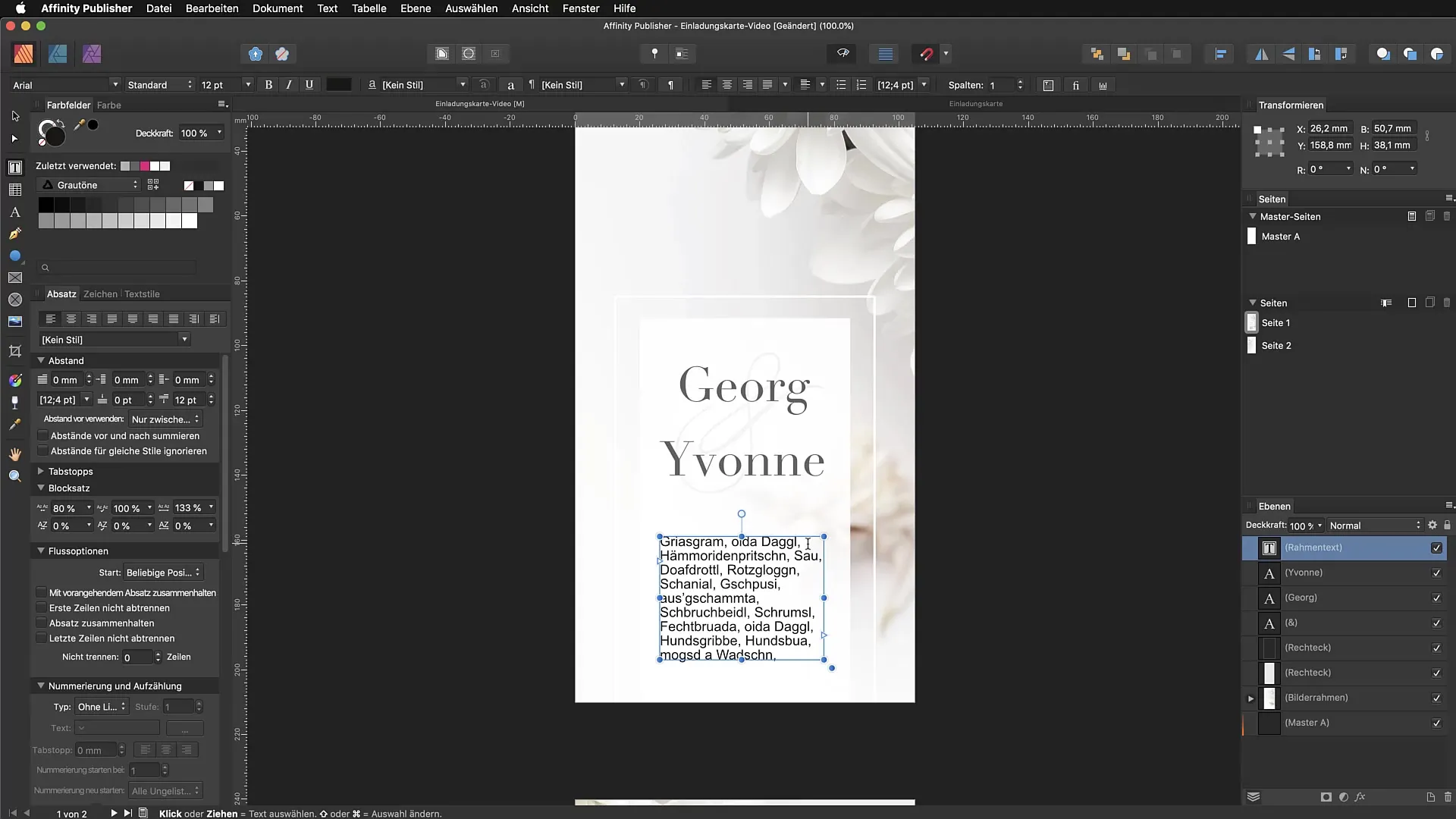
8. Типографічні налаштування
Щоб переконатися, що твої тексти виглядають добре, експериментуй з типографічними опціями, такими як відстані між абзацами, між символами та регістр. Наприклад, ти можеш перетворити всі літери на великі, вибравши панель символів і налаштувавши відповідну опцію.
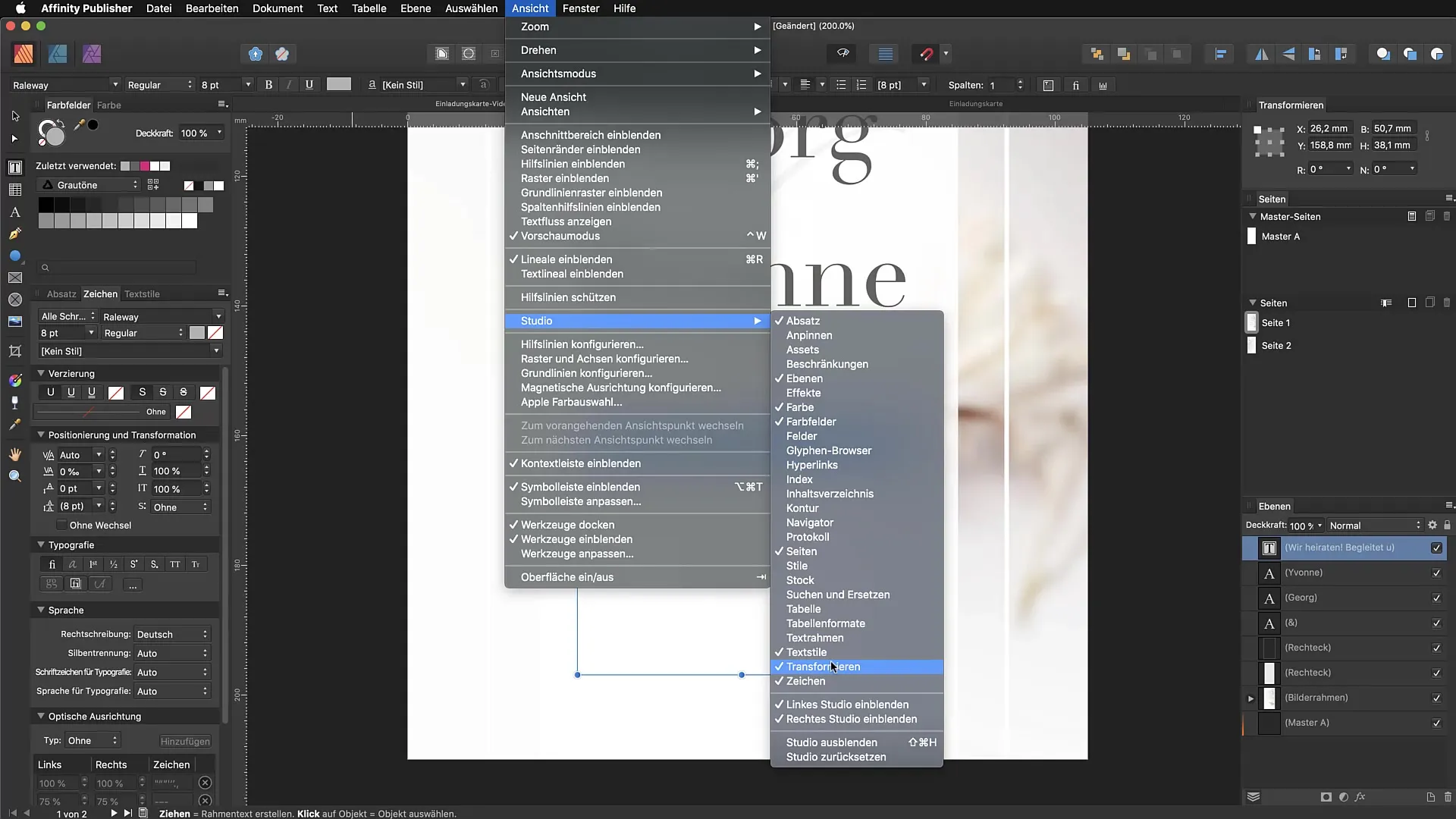
9. Робота з варіантами шрифтів
Будь обережним при використанні функцій для жирних та курсивних шрифтів. Вибирай конкретний варіант шрифту з твого шрифтового сімейства замість використання кнопок на панелі, щоб уникнути непорозумінь.
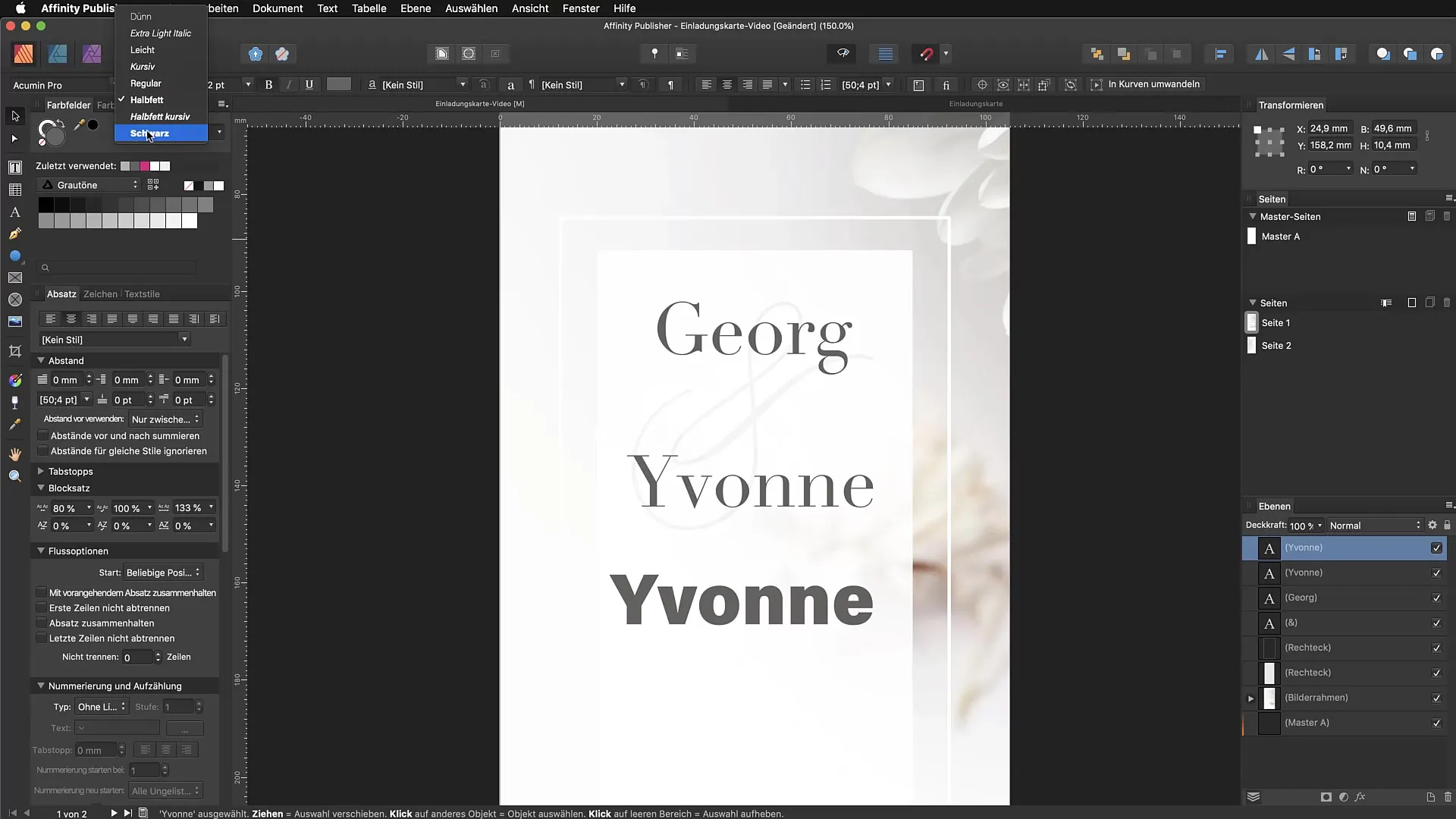
10. Налаштування макета
Врешті-решт, після налаштування текстів, переконайся, що все добре поєднується та виглядає привабливо. Перемісти текстові поля, щоб оптимально їх розмістити, і переконайся, що весь макет гармонійний.
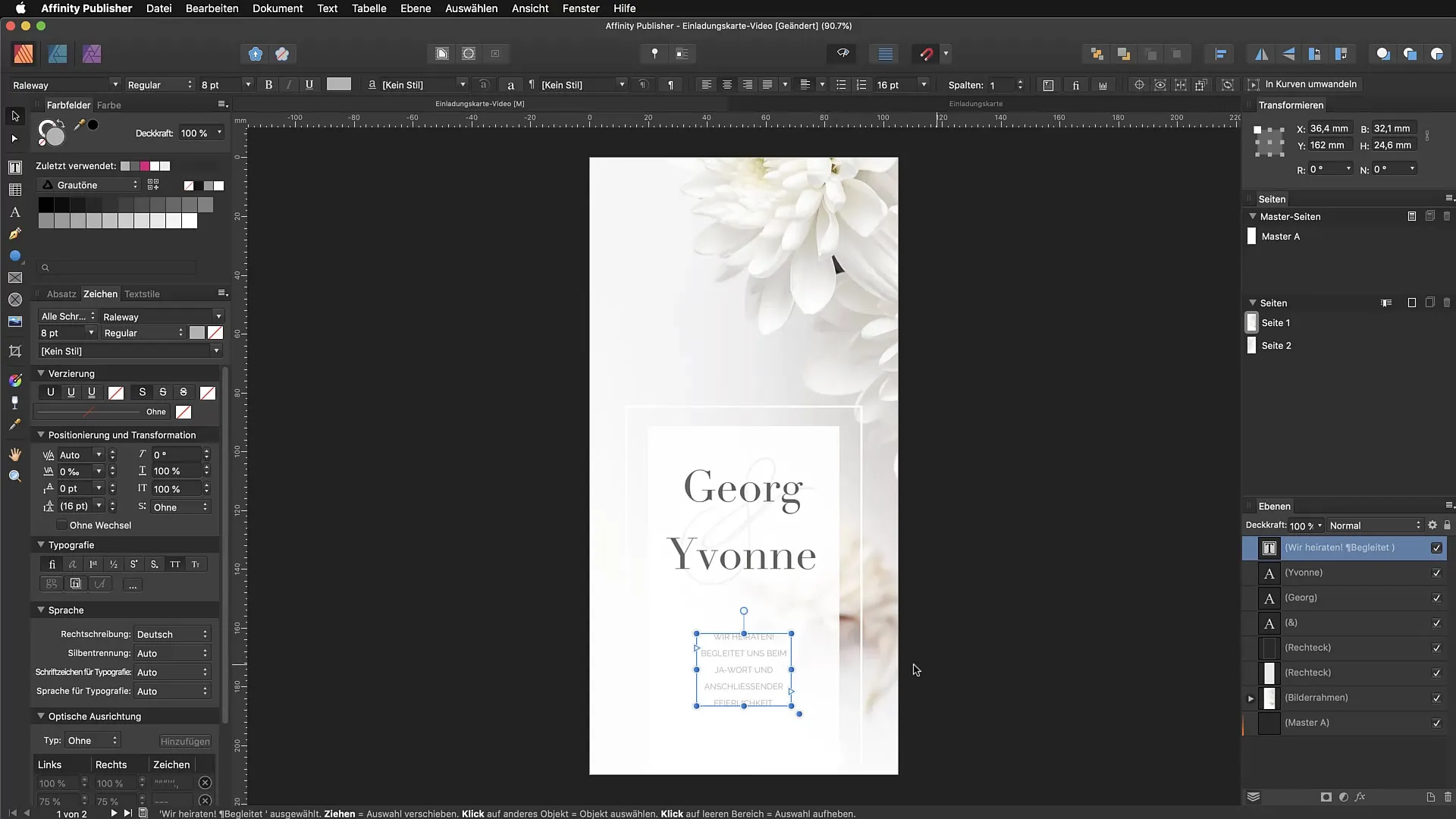
Резюме - Ефективне використання графічного тексту та рамкового тексту в Affinity Publisher
У цьому посібнику ти дізнався, як ефективно використовувати графічний текст та рамковий текст в Affinity Publisher. Завдяки правильному використанню інструментів та типографічним налаштуванням, ти можеш створити привабливий дизайн.
Часті питання
Чому я повинен використовувати графічний текст замість рамкового тексту?Графічний текст краще підходить для заголовків і менших текстових елементів, оскільки він легший для масштабування та налаштування.
Що таке рамковий текст і коли я повинен його використовувати?Рамковий текст ідеальний для довших вмістів і дозволяє переносити та мати текст у межах контейнера.
Як я можу додати шрифти в Affinity Publisher?Ти можеш додати шрифти через меню шрифтів, встановивши їх у свої системні шрифти, а потім вибравши в Affinity Publisher.
Як я можу переконатися, що мої тексти добре читаються?Зверни увагу на достатній контраст між кольором шрифту та тлом та використовуй відповідний розмір і тип шрифту.
Де я можу знайти більшість опцій для типографічних налаштувань?Більшість опцій ти знайдеш на панелі символів, яку можна активувати через меню "Вид", а потім "Студія".


